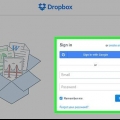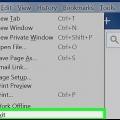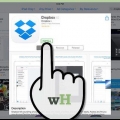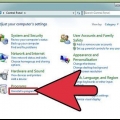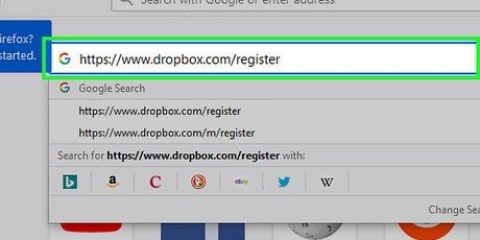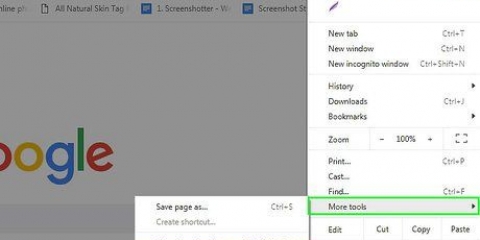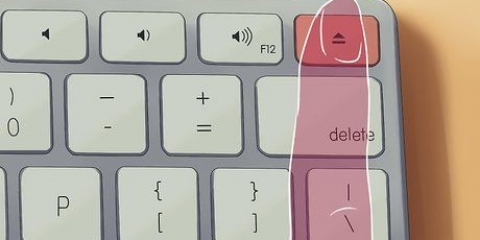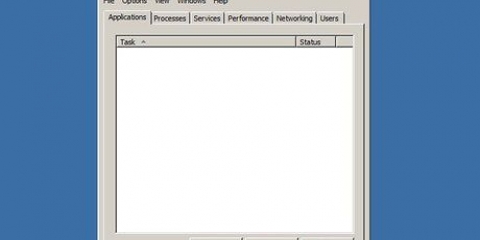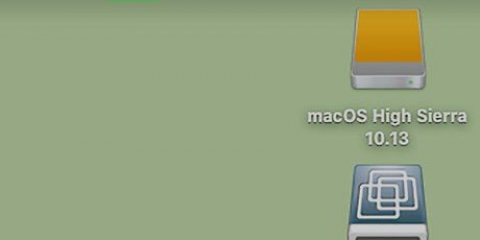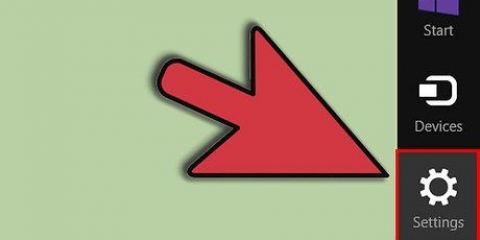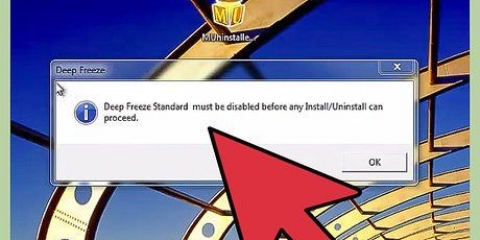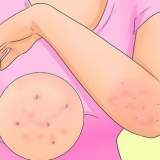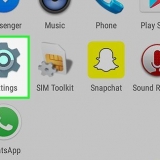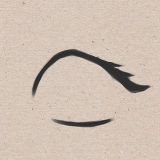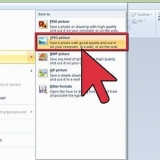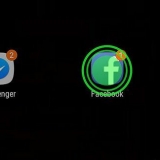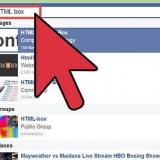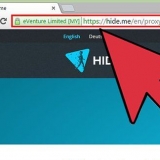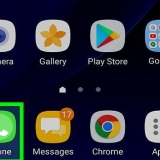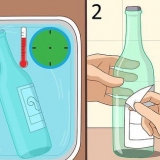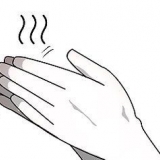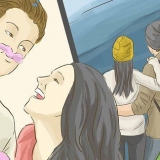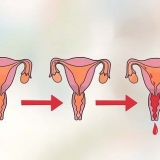Ovenstående metoder virker nogle gange ikke, fordi nogle hjælpeprogrammer stadig kører. For at deaktivere og fjerne det først, gå til dine udvidelser. For at gøre dette skal du klikke på Dropbox-programmet og derefter på mellemrumstasten. Du ser nu et billede af en boks med en pil. Klik derefter på `mere...`.Find Dropbox på denne liste, og fjern markeringen af det. Nu kan du fortsætte med sletning. Når du fjerner Dropbox fra din computer, synkroniseres dine Dropbox-filer ikke længere med din computer. Dine filer forbliver i dine Dropbox-mapper i skyen, medmindre du manuelt sletter disse filer (som beskrevet ovenfor).
Fjern dropbox fra din mac
Indhold
Er du færdig med Dropbox og vil du ikke bruge det længere på din Mac? Følg alle trinene i artiklen nedenfor for at sikre, at Dropbox er helt fjernet.
Trin
Del 1 af 4: Fjernelse af software og mapper

1. Find Dropbox på din Macs menulinje. Klik på Dropbox-ikonet.

2. Afslut Dropbox. Klik på tandhjulsikonet og derefter Afslut Dropbox.

3. Find Dropbox i din `Applications`-mappe. Fjern det ved at højreklikke og Flytte til skrald eller ved at trække den til papirkurven.

4. Find din Dropbox-mappe for også at slette den. Højreklik på mappen og vælg Flytte til skrald eller træk mappen til papirkurven.
Bemærk, at dette også sletter indholdet af mappen sammen med mappen. Hvis du ikke ønsker det, skal du flytte eller kopiere indholdet til en anden mappe, før du sletter Dropbox-mappen.

5. Fjern Dropbox fra din sidebar, hvis det er nødvendigt. Højreklik på mappenavnet og vælg Fjern fra sidebjælken.
Del 2 af 4: Fjernelse af den kontekstuelle Dropbox-menu

1. Åbn `Finder`. Klik på gå og så videre Gå til mappe, eller hold tastekombinationen nede ⇧ Skift+⌘ cmd+G fast.

2. type /Bibliotek og klik på Gå.

3. Fjern Dropbox-værktøjerne ved at flytte dem til papirkurven. Dette vil fjerne Dropbox og om nødvendigt kontekstmenuen fra dit system.
Del 3 af 4: Fjernelse af programindstillingerne

1. Åbn `Finder`. Klik på gå og så videre Gå til mappe, eller hold tasterne nede ⇧ Skift+⌘ cmd+G fikseret på samme tid.

2. Indtast Dropbox-placeringen. type ~/.drop boks og klik på Gå.

3. Vælg hele indholdet af /.dropbox-mappen og træk den til papirkurven. Dropbox-programindstillinger er nu fjernet fra din computer.
Del 4 af 4: Fjernelse af Dropbox fra din Finder-værktøjslinje

1. Åbn `Finder`. Klik på Skærm og så videre Tilpas værktøjslinjen.

2. Find Dropbox-ikonet i dit nuværende værktøjslinjesæt.

3. Vælg og hold Dropbox-ikonet. Træk den fra værktøjslinjen til rummet over den, slip den og klik på Udført.
Tips
Advarsler
- Før du afinstallerer, skal du sørge for, at du har synkroniseret din computer med Dropbox. Ellers kan du have en forældet version af dine filer i skyen.
Artikler om emnet "Fjern dropbox fra din mac"
Оцените, пожалуйста статью
Populær